已解决Win10如何让天气预报实时更新?
提问者:豪·竹 | 浏览次 | 提问时间:2017-09-24 | 回答数量:1

提问者:豪·竹 | 浏览次 | 提问时间:2017-09-24 | 回答数量:1

无需旁人介入
回答数:101 | 被采纳数:43
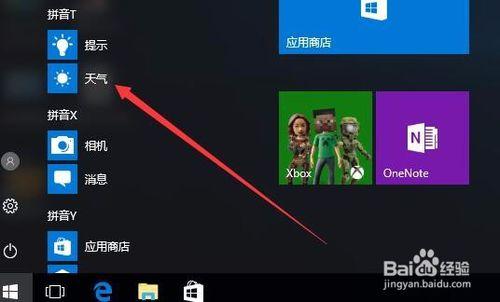 第一次使用会询问设置温度单位,我们一般选择摄氏度就可以了
第一次使用会询问设置温度单位,我们一般选择摄氏度就可以了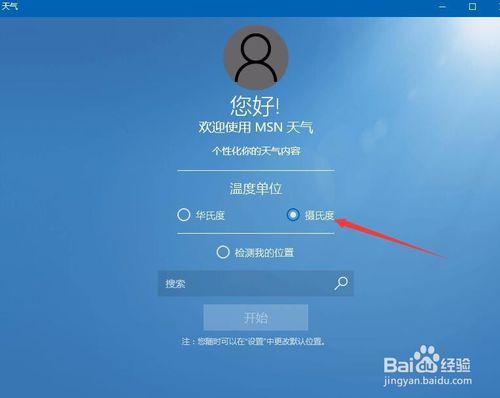 接下来我们设置当前的位置,输入位置后点击搜索按钮即可。设置完成后点击开始按钮
接下来我们设置当前的位置,输入位置后点击搜索按钮即可。设置完成后点击开始按钮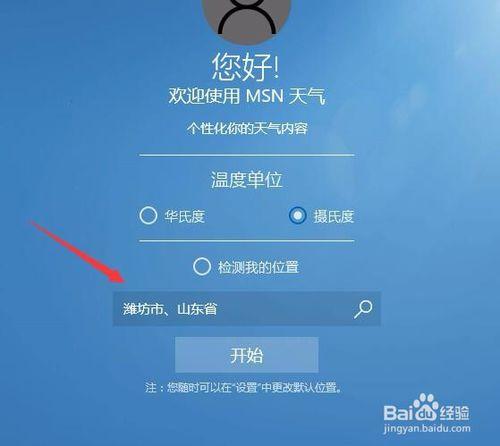 这时可以看到Windows10天气应用的主界面了,可以显示当前的天气情况了
这时可以看到Windows10天气应用的主界面了,可以显示当前的天气情况了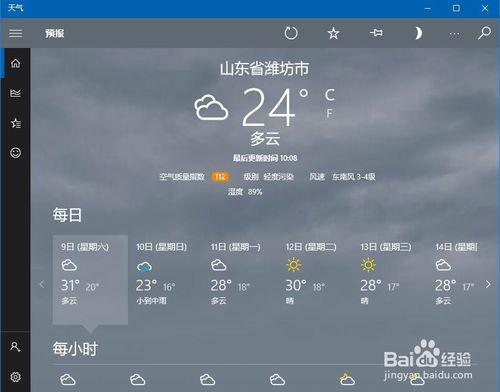 我们可以点击左下角的设置按钮,来修改相应的设置
我们可以点击左下角的设置按钮,来修改相应的设置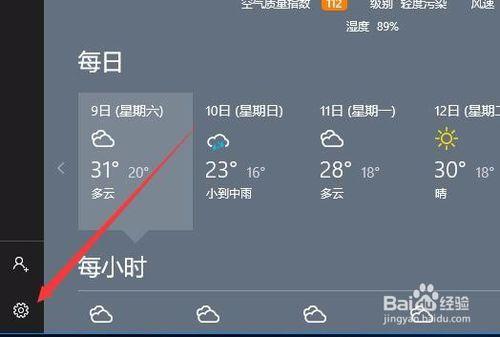 如我们可以在打开的设置窗口中,修改我们所在的城市
如我们可以在打开的设置窗口中,修改我们所在的城市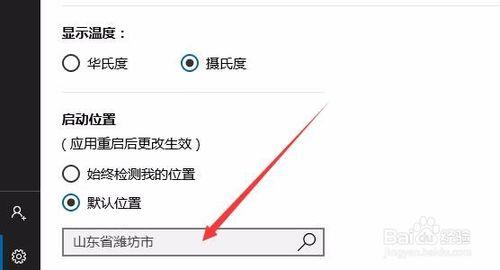 如果我们要同时关注另外一个地方的天气,可以点击左侧的收藏按钮
如果我们要同时关注另外一个地方的天气,可以点击左侧的收藏按钮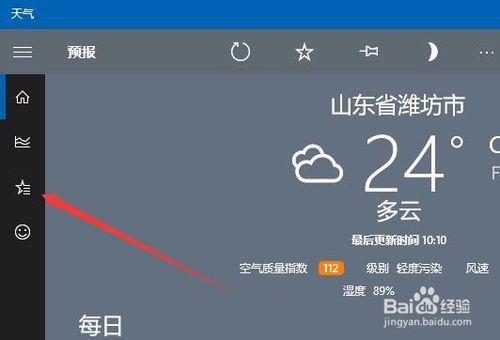 接下来在新打开的页面中点击“添加”按钮,然后输入新的城市名称,就可以添加该城市的天气情况了
接下来在新打开的页面中点击“添加”按钮,然后输入新的城市名称,就可以添加该城市的天气情况了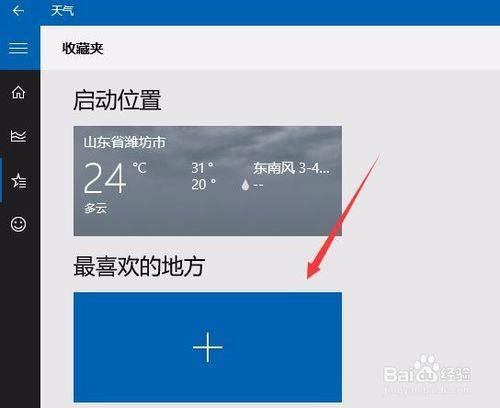 如果每次感觉打开天气应用麻烦的话,我们可以把其添加到开始屏幕上,只需要右键点击天气菜单项,然后在弹出菜单中选择“固定到开始屏幕”菜单项
如果每次感觉打开天气应用麻烦的话,我们可以把其添加到开始屏幕上,只需要右键点击天气菜单项,然后在弹出菜单中选择“固定到开始屏幕”菜单项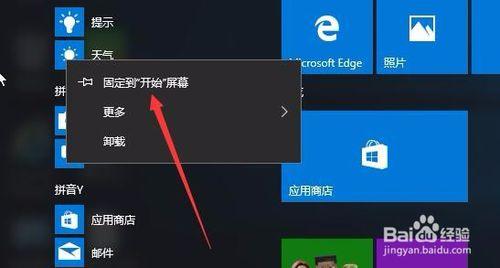 这时就可以在开始屏幕上看到天气应用的磁贴了,同时可以实时的查看当前的天气情况
这时就可以在开始屏幕上看到天气应用的磁贴了,同时可以实时的查看当前的天气情况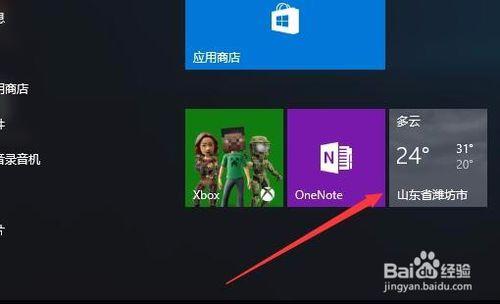
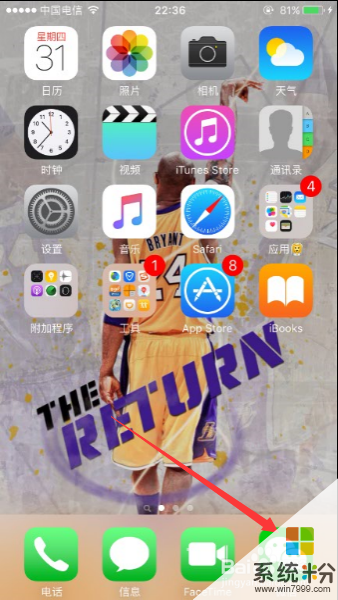
今天给大家带来iPhone,6S微信怎么查看天气预报,iPhone,6S微信如何查看天气预报,让您轻松解决问题。我们都知道QQ自带许多功能,天气预报就是其中一项,那么微信可以查看天...
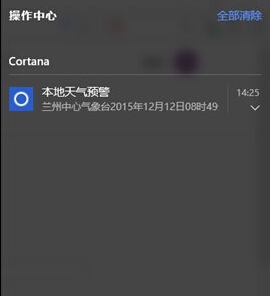
今天给大家带来win10天气磁贴不显示当地天气怎么解决,如何解决win10天气磁贴不显示当地天气的问题,让您轻松解决问题。win10天气磁贴不显示当地天气怎么办?Windows10...
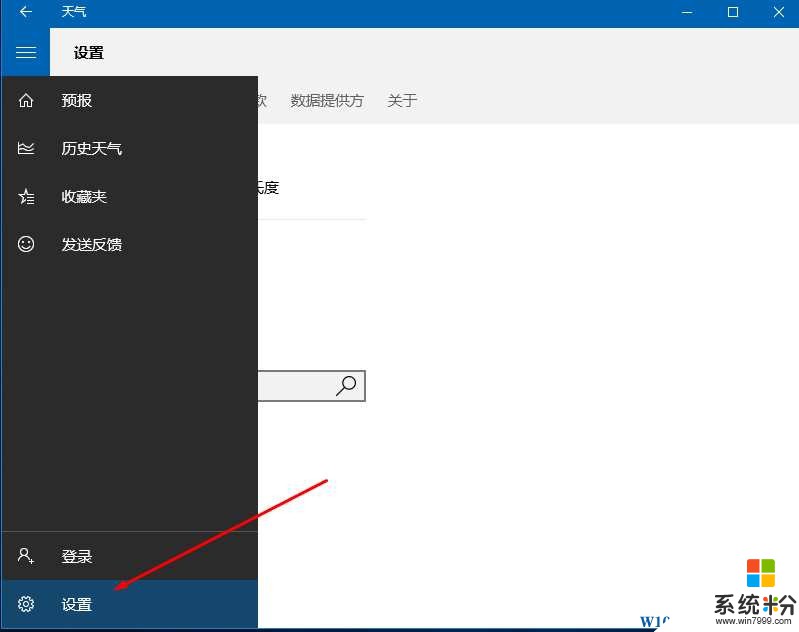
在Win10系统中内置了天气应用,我们可以时实查看当前天气状况,一般来说系统会自动检测当前位置并显示,不过有的用户反馈所显示的城市并不是当前所在位置这是怎么回事呢?原因分析:...
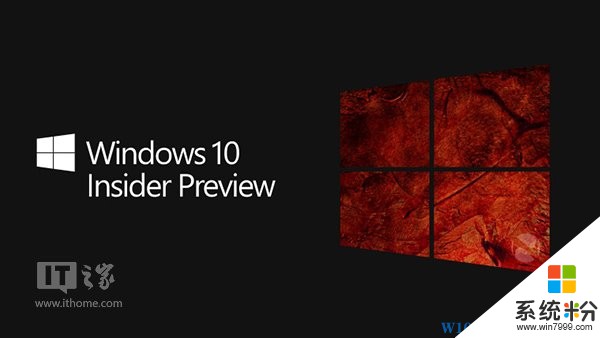
Win10预览版刚推送完Win10 14267 而现在微软又向Win10Insider用户推送Win10RS1桌面预览版14271,内测用户可以在设置windows更新为快速...